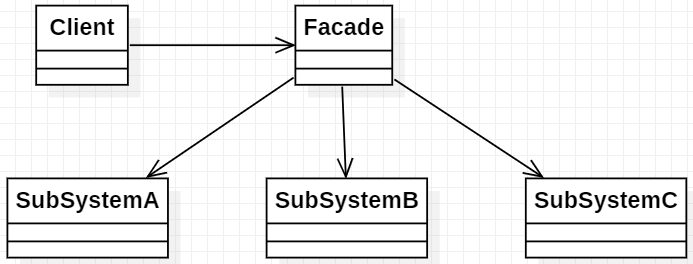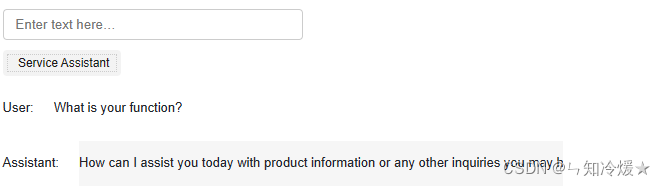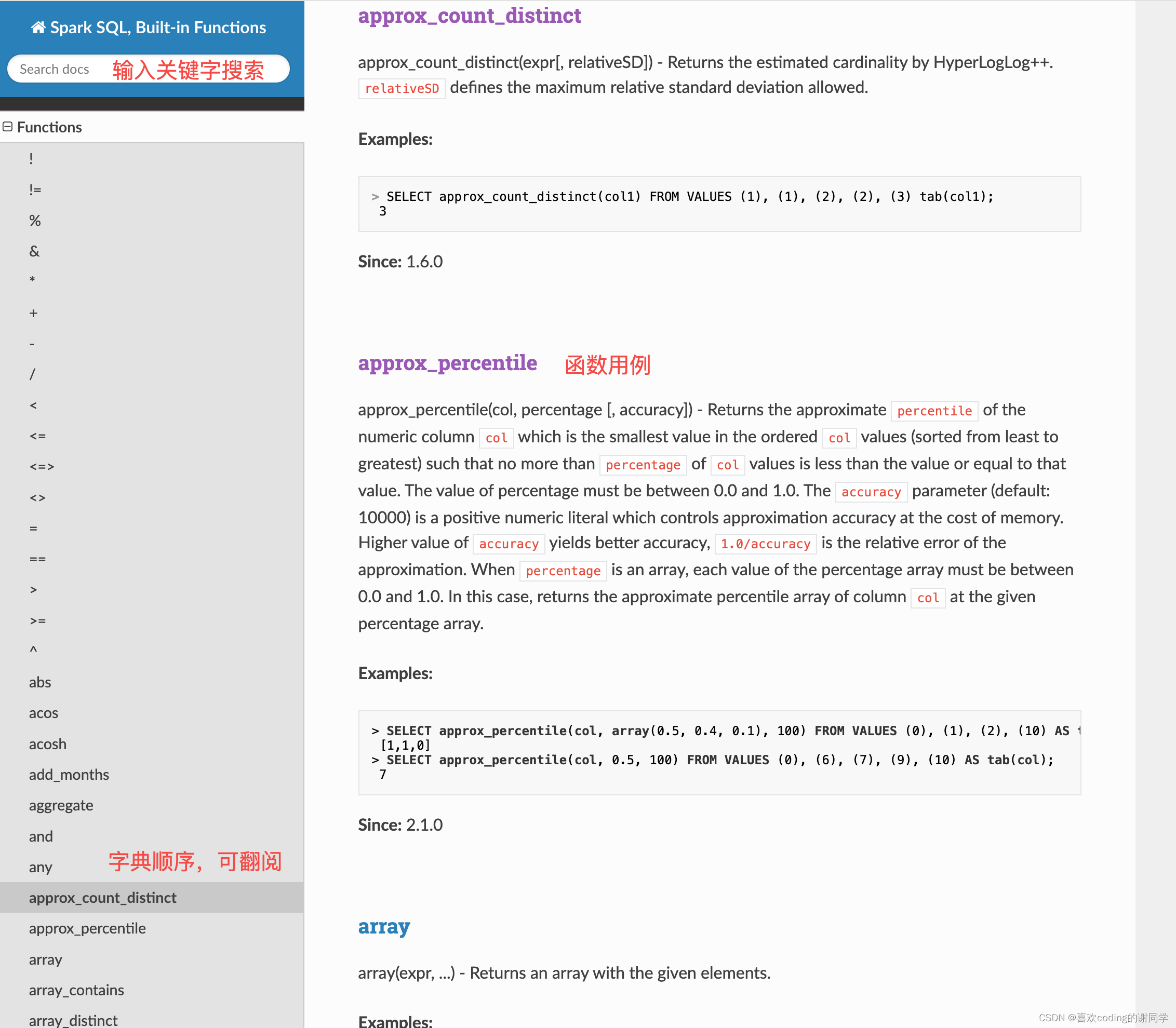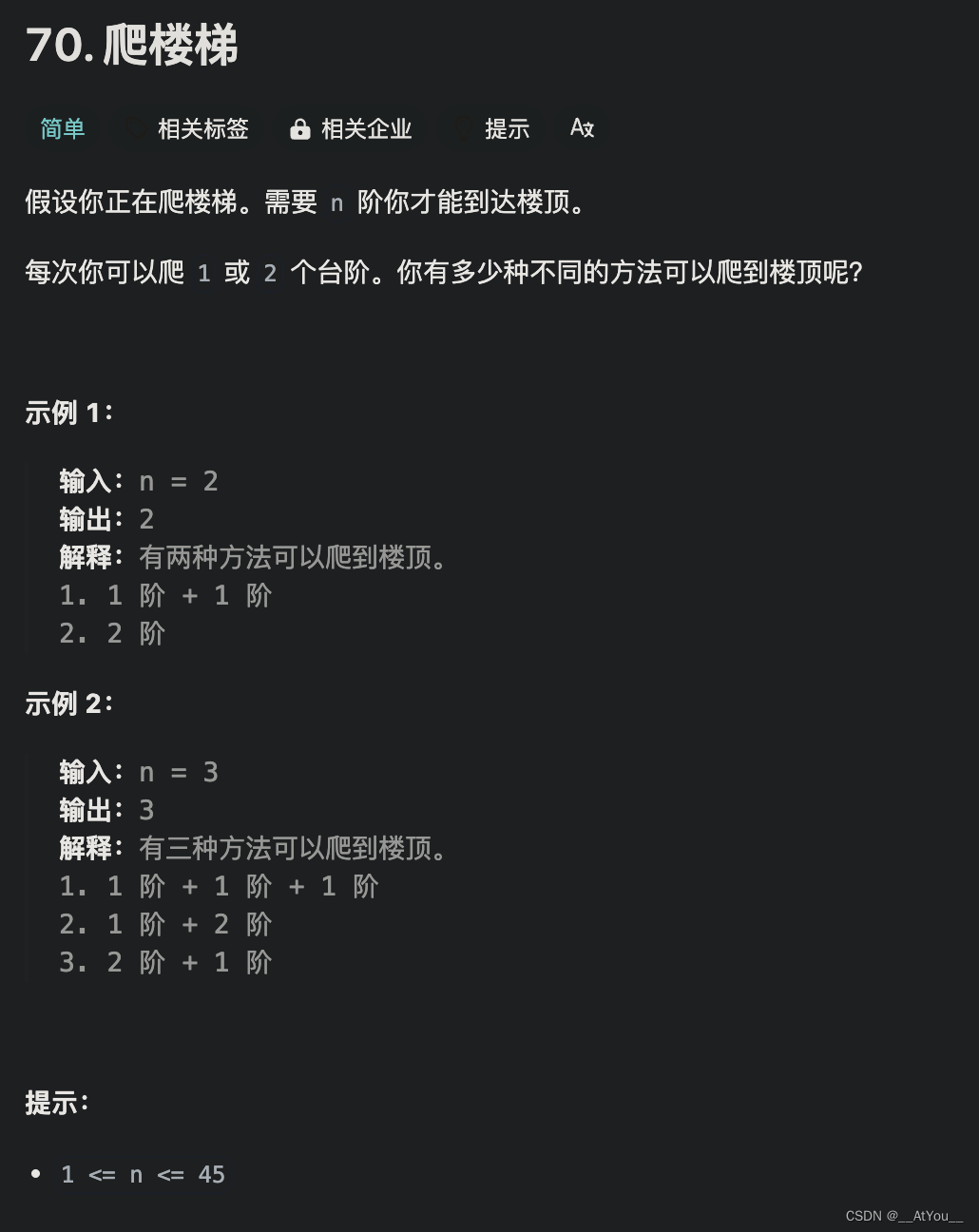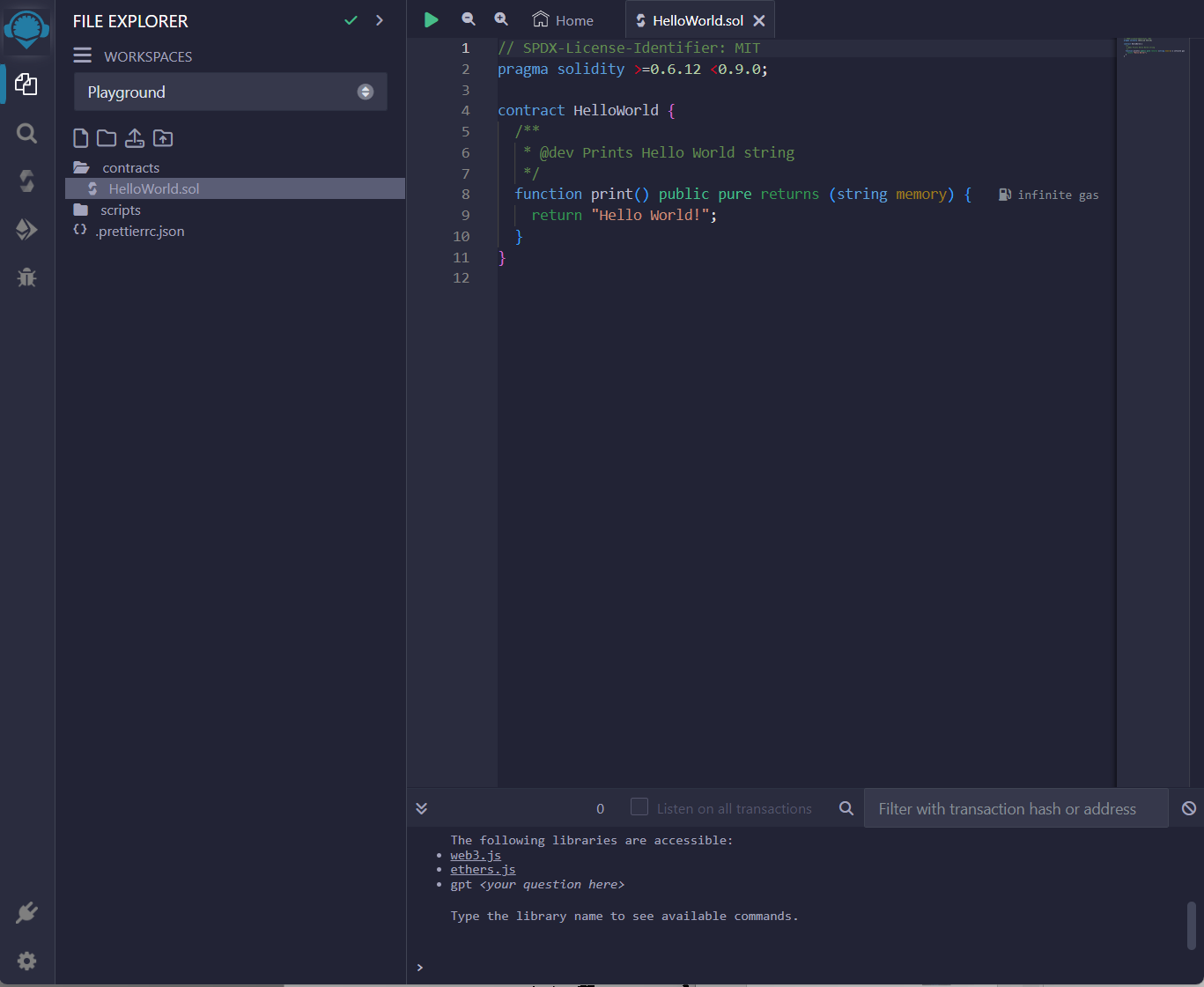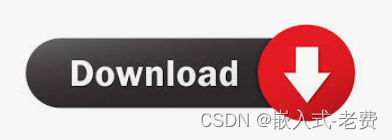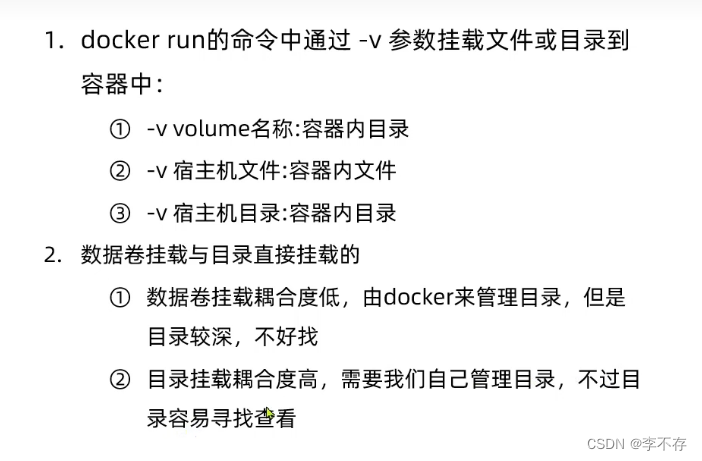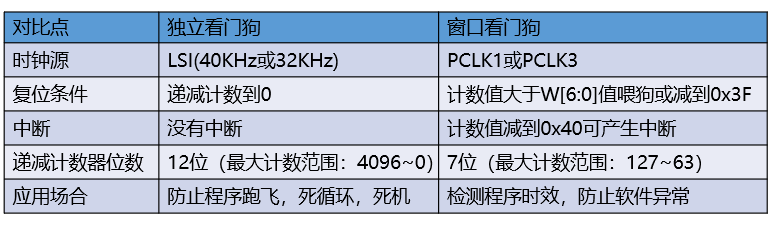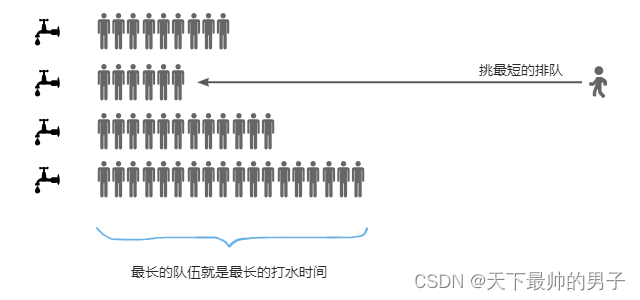Android 动手写一个简洁版表格控件
简介
源码已放到
Github
Gitee
作为在测绘地理信息行业中穿梭的打工人,遇到各种数据采集需求,既然有数据采集需求,那当然少不了数据展示功能,最常见的如表格方式展示。
当然,类似表格这些控件网上也有挺多开源的,但是经过我一番思考,决定自己动手撸一个,还能了解下原理。
实现思路
如下图所示,我们把表格拆分成三部分,表头、固定列、表格内容,其中固定列顾名思义,位置固定,内容部分,当宽度超过可视范围时,可左右滚动

对于表格垂直方向的滚动,我们可以用Rrecyclerview 来实现,那么水平方向的滚动,我们可以使用HorizontalScrollerView,
这样我们就可以得到一个初步的表格雏形,对应类暂且叫RPWDataGridView

关键属性、接口代码:
class RPWDataGridView<T> @JvmOverloads constructor(context: Context, attrs: AttributeSet? = null
) : LinearLayout(context, attrs) {private val headerView: RPWDataGridIRowItemView//表头private val recyclerView: RecyclerView//表格内容private val columns = mutableListOf<RPWDataGridColumn>()//列参数,每一行共用同一列参数,保证每个单元格的宽度一致private var horScrollOffset = 0//当前水平滚动偏移量,保证每一行滚动量一致private val dataSource = mutableListOf<T>()//数据源private var dataGridAdapter = DataGridAdapter() //数据适配器fun build(vararg columns: RPWDataGridColumn) {//构建表格结构//...}/*** 设置表格数据源*/fun setDataSource(data: List<T>) {//...}
}
众所周知,每一行里面又会按列分成狠多单元格,所以我们还得再把HorizontalScrollerView按列细分,里面单元格通过动态添加TextView来实现,由于需要固定列,所以为了方便实现固定的逻辑,我们做如下设计:

然后封装一个表格的行控件,暂且命名为RPWDataGridIRowItemView,该控件View的结构如上图所示,固定列使用一个LinearLayout ,滚动列使用HorizontalScrollerView, 代码层面,伪代码:
- View层:
<?xml version="1.0" encoding="utf-8"?>
<LinearLayout xmlns:android="http://schemas.android.com/apk/res/android"android:id="@+id/llRoot"android:layout_width="match_parent"android:layout_height="@dimen/ui_data_grid_row_min_height"android:background="@drawable/data_grid_view_row_item_background"android:clickable="true"android:focusable="true"android:focusableInTouchMode="true"android:orientation="horizontal"><LinearLayoutandroid:id="@+id/llFreezeColumn"android:layout_width="wrap_content"android:layout_height="match_parent"android:orientation="horizontal"android:showDividers="middle" /><Viewandroid:id="@+id/viewVerHeaderDivider"android:background="@color/ui_data_grid_header_divider_color"android:layout_width="@dimen/ui_data_grid_header_divider_size"android:layout_height="match_parent"/><com.rpw.view.RPWHorizontalScrollViewandroid:id="@+id/horScrollView"android:layout_width="0dp"android:layout_height="match_parent"android:layout_weight="1"android:scrollbars="none"><LinearLayoutandroid:id="@+id/llScrollColumn"android:layout_width="match_parent"android:layout_height="match_parent"android:orientation="horizontal"android:showDividers="middle" /></com.rpw.view.RPWHorizontalScrollView>
</LinearLayout>
- 代码层
class RPWDataGridIRowItemView @JvmOverloads constructor(context: Context, attrs: AttributeSet? = null
) : LinearLayout(context, attrs) {//冻结列父布局private val llFreezeColumn: LinearLayout//滚动列父布局private val llScrollColumn: LinearLayout//RPWDataGridColumn为列参数fun addColumn(column: RPWDataGridView.RPWDataGridColumn) {if (column.freeze) {llFreezeColumn.addView(TextView())}else{llScrollColumn.addView(TextView())}}}
然后把他作为RecyclerView 的 ItemView 加载到每一行中。
那么问题来了,每一行都有自己的滚动View,各滚各的,这跟表格也不一样。
所以,为了解决这个问题,我们需要给每个HorizontalScrollerView 注册滚动监听,当某个HorizontalScrollerView 发生滚动,我们把其他的HorizontalScrollerView 也设置同样的滚动量不就可以对齐了吗。
是的,但是在实现这个逻辑前,由于他不对外暴露滚动状态,我们还得继承HorizontalScrollerView 重写 onScrollChanged 函数,暂且命名为RPWHorizontalScrollView,我们专属的水平滚动View。
国际惯例,上关键代码:
public class RPWHorizontalScrollView extends HorizontalScrollView {@Overrideprotected void onScrollChanged(int l, int t, int oldl, int oldt) {super.onScrollChanged(l, t, oldl, oldt);if (null != listener)listener.onCustomScrollChange(RPWHorizontalScrollView.this, l, t, oldl, oldt);
//通知滚动变化}}
接下来,我们还需要补充一下对齐RecyclerView 中所有已加载的ItemView ,这个代码需要写到表格控件RPWDataGridView 中,与其他行共享同一偏移量,对齐关键代码如下:
/*** 对齐当前视图下每一行的滚动偏移*/private fun alignItems(scrollX: Int) {val layoutManager = recyclerView.layoutManager as LinearLayoutManagerfor (i in 0..layoutManager.childCount) {val v = layoutManager.getChildAt(i)if (v != null) {val vh = recyclerView.getChildViewHolder(v) as RPWDataGridView<*>.DataGridViewHoldervh.rowView.scrollTo(scrollX, 0)Log.i(TAG, "alignItems: $horScrollOffset")}}horScrollOffset = scrollXheaderView.setHorOffset(horScrollOffset)
tHorOffset(horScrollOffset)
//给表头也设置相同的滚动量}
然后在适配器中监听和绑定每一行的滚动量,给他设置到全局horScrollOffset 中,在适配器onBindViewHolder 的时候,给他设置这个偏移量,实现新的行也对齐。
完整封装的代码就不在这里详细展示了,有兴趣可以到Gitee上查看
使用方法
with(rpwDataGridView) {verDividerParams.show = falseverDividerParams.showHeaderDivider = truehorDividerParams.show = truehorDividerParams.showHeaderDivider = true//region build column//构建表格结构build(RPWDataGridView.RPWDataGridColumn(DensityUtil.dpToPx(this@MainActivity, 100), "姓名", true),RPWDataGridView.RPWDataGridColumn(DensityUtil.dpToPx(this@MainActivity, 100), "密码", false),RPWDataGridView.RPWDataGridColumn(DensityUtil.dpToPx(this@MainActivity, 200), "身份证号码", false),RPWDataGridView.RPWDataGridColumn(DensityUtil.dpToPx(this@MainActivity, 200), "出生年月", false),RPWDataGridView.RPWDataGridColumn(DensityUtil.dpToPx(this@MainActivity, 60), "性别", false),RPWDataGridView.RPWDataGridColumn(DensityUtil.dpToPx(this@MainActivity, 150), "手机号码", false),RPWDataGridView.RPWDataGridColumn(DensityUtil.dpToPx(this@MainActivity, 150), "邮箱", false),RPWDataGridView.RPWDataGridColumn(DensityUtil.dpToPx(this@MainActivity, 300), "地址", false),)//endregion//绑定每行显示的数据setRowBuildListener(object : RPWDataGridView.RowBuildListener<ItemData> {override fun onBuildRow(rowItemView: RPWDataGridIRowItemView, data: ItemData) {rowItemView.cells[0].text = data.namerowItemView.cells[1].text = data.passwordrowItemView.cells[2].text = "11235842364564582"rowItemView.cells[3].text = "2024-04-28"rowItemView.cells[4].text = data.sexrowItemView.cells[5].text = data.phonerowItemView.cells[6].text = data.emailrowItemView.cells[7].text = data.address}})//监听单元格点击setRowClickListener(object : RPWDataGridView.RowClickListener<ItemData> {override fun onRowClick(data: ItemData, rowIndex: Int, columnIndex: Int) {Toast.makeText(this@MainActivity, "点击坐标[$rowIndex:$columnIndex]", Toast.LENGTH_SHORT).show()}override fun onRowLongClick(t: ItemData, rowIndex: Int, columnIndex: Any?): Boolean {rpwDataGridView.startSelect(true)return true}})//监听页面状态变化setStatusListener(object : RPWDataGridView.DataGridViewStatusListener {override fun onStatusChange(statusEnum: RPWDataGridViewStatusEnum) {Toast.makeText(this@MainActivity, "状态改变:$statusEnum", Toast.LENGTH_SHORT).show()}})val ds = mutableListOf<ItemData>()repeat(1000) {//添加1000条测试数据ds.add(ItemData("WPR$it",it.toString(),"$it","广东省广州市番禺区xxxxxx$it 号","123456789"))}setDataSource(ds)}
嗯嗯嗯~~按照这个思路,实现如下:

总结
至此,简单的表格效果已有,目前发现有一些UI体验层面的bug,后面我会看情况在Gitee中完善,因为是想写一个简单易用的表格控件,所以对每个单元格里面的View都写死成TextView了,另一方面是我需求没那么复杂。。